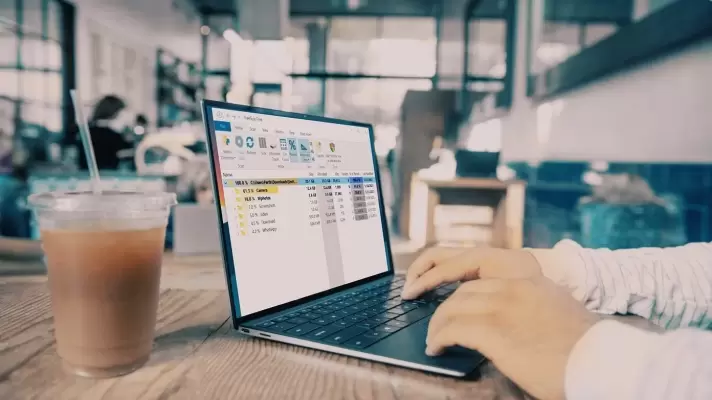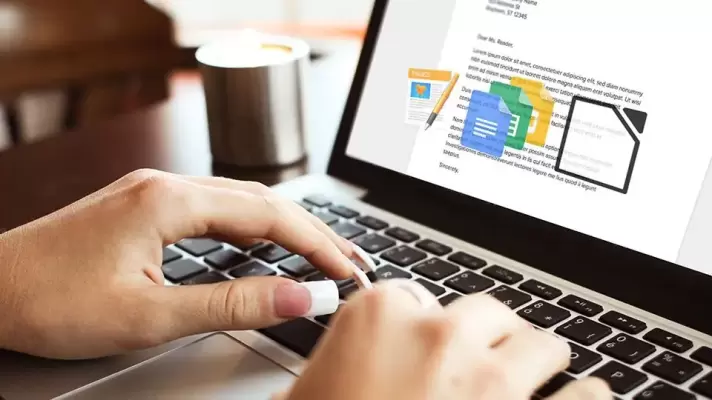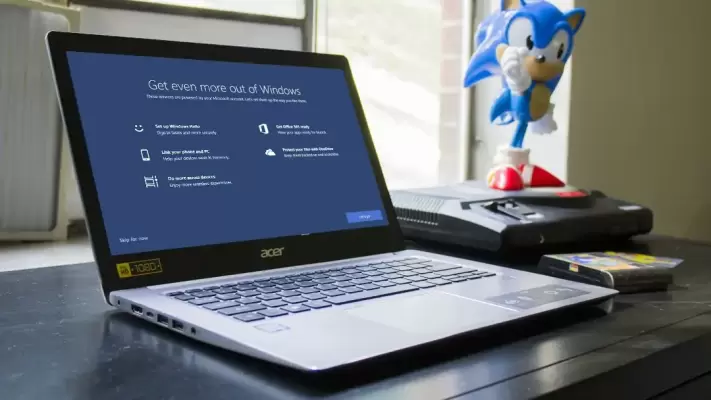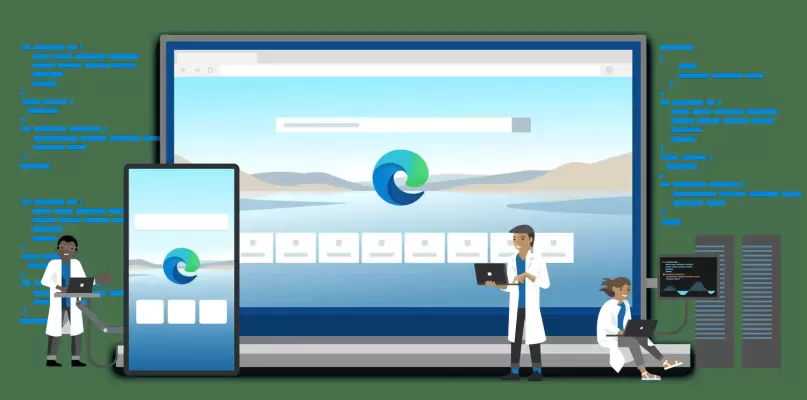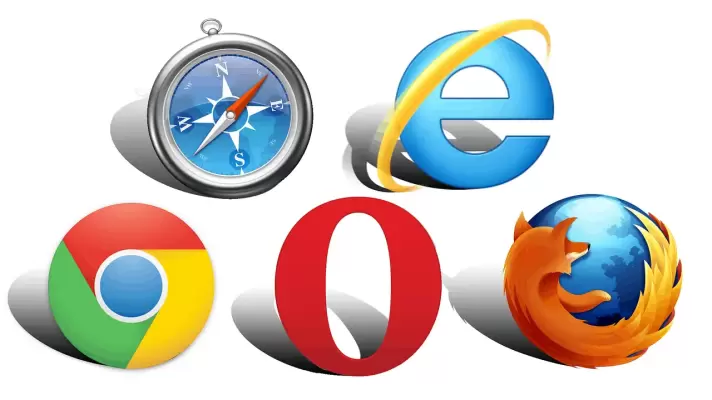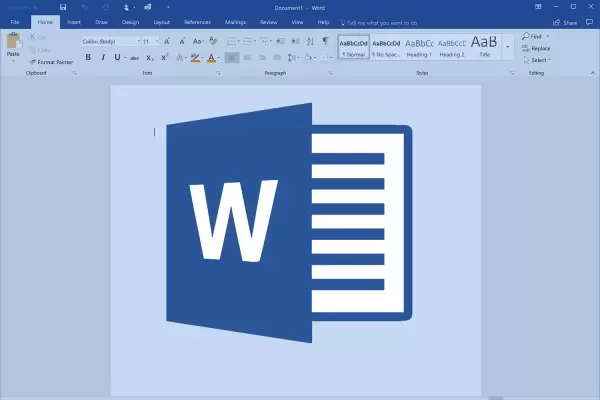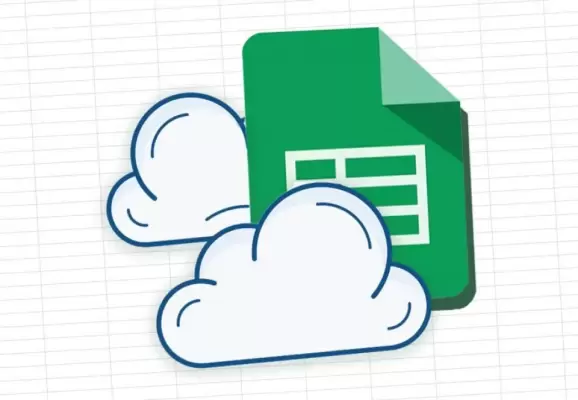یکی از نیازهای کاربران ویندوز ۱۰ و همینطور نسخههای قبلی ویندوز، این است که حجم فولدرها که معادل مجموع اندازهی فایلهای داخل فولدر است را ببینند. متأسفانه در فایل اکسپلورر ویندوز، حجم فولدرها مشابه فایلها نمایش داده نمیشود ولیکن اگر موس را روی فولدری قرار دهید و کمی مکث کنید، ممکن است حجم فولدر نمایش داده شود. به جز این راهکار، سه روش دیگر هم برای رویت کردن حجم فولدرها در ویندوز وجود دارد.
در ادامه به ۴ روش مشاهده کردن حجم فولدرها در ویندوز میپردازیم.